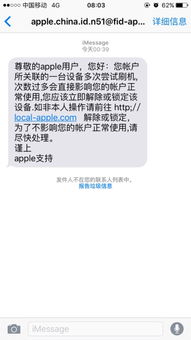电脑右下角广告频发?教你几招轻松搞定!
电脑右下角总是自动弹出广告,对于许多用户来说,无疑是一件十分烦心的事情。这些广告不仅会影响我们正常使用电脑,有时候甚至会带来安全风险。那么,如何解决这一问题呢?下面,我们就从多个方面详细介绍解决方法,帮助你彻底告别右下角的弹窗广告。
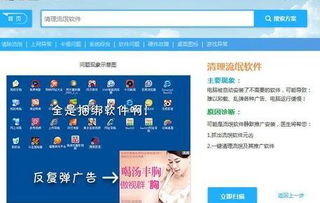
一、通过系统设置关闭弹窗广告
首先,我们可以尝试通过Windows系统的设置来关闭弹窗广告。以Windows 10为例:

1. 关闭系统通知
点击“开始”菜单,选择“设置”。
进入“系统”选项,然后点击左侧的“通知和操作”。
在“通知”部分,你可以关闭“从应用和其他发件人获取通知”的开关,或者在“获取通知的应用”下,逐一关闭不希望接收通知的应用。
2. 管理通知中心
在任务栏的右下角,点击“行动中心”图标。
选择“管理通知”,然后关闭不需要的通知或调整通知的优先级设置。
二、调整浏览器设置
有时候,弹窗广告可能来源于浏览器。因此,管理浏览器的设置也是解决弹窗广告的一个重要途径。
1. 清除浏览器缓存和数据
打开浏览器,点击右上角的三点菜单,选择“设置”。
选择要清除的数据类型(如缓存、Cookies等),然后点击“清除数据”。
2. 管理浏览器扩展和插件
同样在浏览器的设置菜单中,找到“更多工具”或“附加组件”选项。
进入“扩展程序”或“插件”管理页面,查看已安装的扩展和插件。
禁用或移除可疑的扩展和插件,这些扩展和插件有时候会引发弹窗广告。
三、禁用启动项和后台程序
一些弹窗广告可能由系统启动项或后台程序引发。因此,禁用不必要的启动项和关闭后台程序也是有效的解决方法。
1. 禁用不必要的启动项
按下`Ctrl + Shift + Esc`打开任务管理器,或者右键点击任务栏选择“任务管理器”。
点击“启动”选项卡,查看所有启动项。
选择不必要的程序,右键点击并选择“禁用”。
2. 关闭后台运行的应用
在任务管理器的“进程”选项卡中,查看正在运行的应用程序和进程。
选择不需要的程序,右键点击并选择“结束任务”。
四、卸载不需要的应用程序
有些弹窗广告可能来自你已经安装但不再需要的应用程序。卸载这些应用程序也可以减少弹窗广告的出现。
1. 打开“设置”应用
点击“开始”菜单,选择“设置”。
2. 进入“应用”选项
在设置菜单中,选择“应用”选项,然后点击“应用和功能”。
3. 卸载不需要的应用
浏览应用列表,找到你认为可能导致广告的应用。
选择它们,然后点击“卸载”。
五、使用广告拦截软件和防病毒软件
广告拦截软件和防病毒软件也是解决弹窗广告问题的利器。
1. 安装广告拦截器
选择一个可靠的广告拦截器,如AdBlock Plus、uBlock Origin等。
根据软件提供的安装说明,在浏览器中安装扩展程序或插件。
配置广告拦截器的设置,确保它能够阻止弹窗广告。
2. 扫描并清理恶意软件
安装并运行一款可靠的防病毒软件,如Windows Defender、Norton、McAfee等。
进行全面扫描,检查并清理可能存在的恶意软件。
更新防病毒软件的病毒库,确保能够检测到最新的威胁。
六、通过控制面板管理弹窗广告
Windows系统自带的控制面板也提供了管理弹窗广告的功能。
1. 打开控制面板
在桌面或开始菜单中,找到并打开“控制面板”。
2. 设置Internet选项
将查看方式设置为大图标,点击“Internet选项”。
在弹出的Internet属性窗口中,切换至“隐私”项。
3. 启用弹出窗口阻止程序
勾选弹出窗口阻止程序下面的“启用弹出窗口阻止程序”。
点击右边的“设置”按钮,进一步配置弹出窗口阻止程序的设置。
在弹出的窗口中,你可以看到当前已被阻止的弹出窗口,并可以设置将特定网站添加到允许列表中。
4. 应用并确定
最后返回到Internet属性隐私项窗口,点击“应用”并“确定”。
七、管理任务计划程序
有些广告弹窗是在安装一些软件时随安装程序一起带入的。因此,管理任务计划程序也可以帮助阻止这些广告弹窗。
1. 进入任务计划程序
右键点击“此电脑”,选择“管理”。
在“计算机管理”窗口中,选择“系统工具”->“任务计划程序”->“任务计划程序库”。
2. 禁用广告弹窗任务
在任务计划程序库中,找到与广告弹窗相关的任务。
右键点击这些任务,选择“禁用”。
八、深度清查和清理
如果上述方法都无法彻底解决弹窗广告问题,那么可能需要进行更深度的清查和清理。
1. 检查开机启动项目
按`Win + R`键打开运行窗口,输入`msconfig`,回车。
在系统配置窗口中,切换至“启动”项。
查看哪些启动项目是可疑的,通过命令栏和启动项目所在路径来判断。
禁用未知的启动项目,然后重新启动电脑。
2. 使用杀毒软件进行深度查杀
运行杀毒软件,选择快速查杀和全盘查杀。
查杀出来的木马病毒,根据杀毒软件的提示进行处理。
特别注意那些与广告弹窗相关的注册表执行文件和恶意脚本。
九、养成良好使用习惯
最后,为了避免再次中招,我们还需要养成良好的使用习惯。
1. 在正规大型的软件网站下载安装软件
避免从不明来源下载软件,以免安装捆绑广告推广的软件。
2. 浏览网页时不要乱点击
避免点击不明链接和广告,以免被静默安装恶意木马广告。
3. 定期更新系统和软件
确保系统和所有软件都是最新版本,以减少安全风险。
通过以上多个方面的努力,相信你可以彻底解决电脑右下角自动弹出广告的问题。希望这篇文章能够帮助到你,让你在使用电脑时更加愉快和安心。
- 上一篇: 一键获取!儿歌大全100首免费下载秘籍
- 下一篇: 公交乘车必备:高效挤车与抢座攻略
-
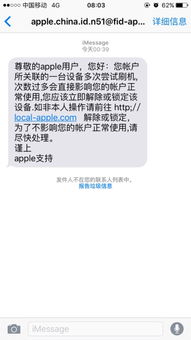 手机频繁收到广告短信,教你几招轻松解决!资讯攻略11-09
手机频繁收到广告短信,教你几招轻松解决!资讯攻略11-09 -
 电脑反应慢?教你几招轻松提速!资讯攻略11-28
电脑反应慢?教你几招轻松提速!资讯攻略11-28 -
 电脑看电影卡顿?教你几招轻松解决!资讯攻略12-08
电脑看电影卡顿?教你几招轻松解决!资讯攻略12-08 -
 显卡“高烧”不退?教你几招轻松降温!资讯攻略11-03
显卡“高烧”不退?教你几招轻松降温!资讯攻略11-03 -
 电脑CPU仪表盘无法正常显示?教你几招轻松解决!资讯攻略11-16
电脑CPU仪表盘无法正常显示?教你几招轻松解决!资讯攻略11-16 -
 Win10关机后屏幕黑屏且不断电,教你几招轻松解决!资讯攻略10-27
Win10关机后屏幕黑屏且不断电,教你几招轻松解决!资讯攻略10-27